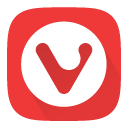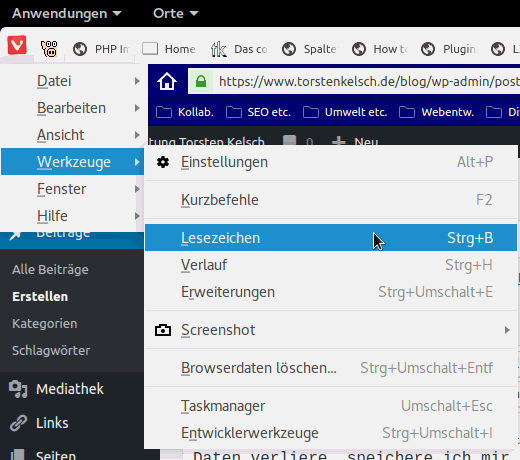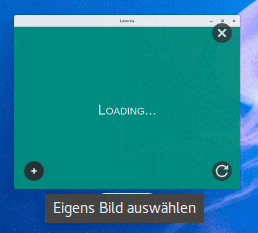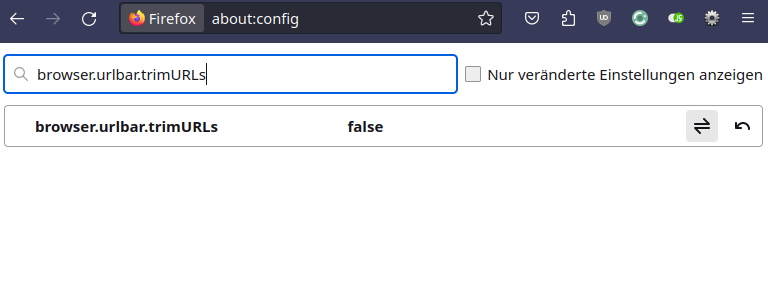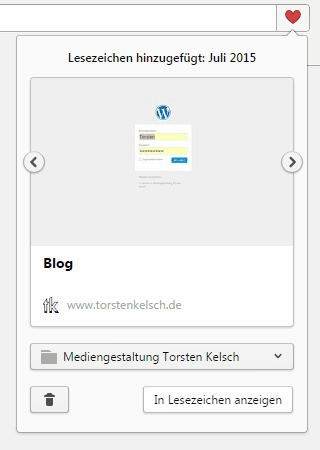Links2 ist ein sogenannter textbasierter Webbrowser, den es für diverse Betriebssysteme gibt. Er basiert auf Links, der längst nicht mehr weiterentwickelt wird und seinerseits auf Lynx basierte. CSS-Stilangaben werden von solchen Browsern ignoriert, und Bilder, Werbung und Ähnliches werden gar nicht geladen. Selbst JavaScript wird oft nicht unterstützt. Links2 besitzt allerdings einen optionalen grafischen Modus. Bilder werden in diesem Modus angezeigt, doch CSS wird auch hier nicht umgesetzt.

Im Normalfall wird man solch einen Browser nicht benutzen wollen, außer wenn es um die reine, ablenkungsfreie Textrecherche geht. Oder wenn man sich, etwa als Webdesigner, die reine Struktur von Webseiten vor Augen führen möchte. Durch das Fehlen der grafischen Gestaltung kann man gut erkennen, ob ein HTML-Dokument klar aufgebaut ist und ob die Texte auch ohne beigegebene Bilder gut verständlich sind.
Ich hatte Links2 jedoch eine ganze Zeit nicht mehr benutzt und wollte mir die aktuelle Version herunterladen. Die Website fand ich schnell, auch einen Download, aber das war eine Zip-Datei, welche die Quelldateien enthielt. Ich hätte mir den Browser also erst einmal selber kompilieren müssen, und zu so etwas habe ich nun gar keine Lust und Zeit. Doch eine ausführbare Installationsdatei für Windows konnte ich nicht finden. Erst nach längerer Sucherei entdeckte ich, dass auch die aktuellen Binaries unter »Archiv« zu finden sind. Da muss man erst mal drauf kommen! Und unter /download/binaries/win32 sind auch die 64-Bit-Versionen zu finden – nun gut. Und hier ist der Download-Link, falls irgendwer sich ebenfalls für diesen Browser interessiert. Und wenn man sich durch die Verzeichnisse hangelt, findet man auch Versionen für OS/2, DOS, Debian usw.